„Nemrég kaptam egy új iPhone-t, és szívesebben csevegek a barátaimmal az iMessage segítségével, de hogyan megosztom a tartózkodási helyemet az iMessage-en?" A beépített üzenetküldő alkalmazásként az iMessage nem csak szöveget, hangulatjeleket, képeket, hangot és videót küldhet. A felhasználók helyszíneket és további információkat is küldhetnek. Ha új városban tartózkodik, egy nagyszerű étterembe látogat, vagy Ha más helyeket kíván megosztani az iMessage segítségével iPhone-ján, kövesse az alábbi útmutatót.
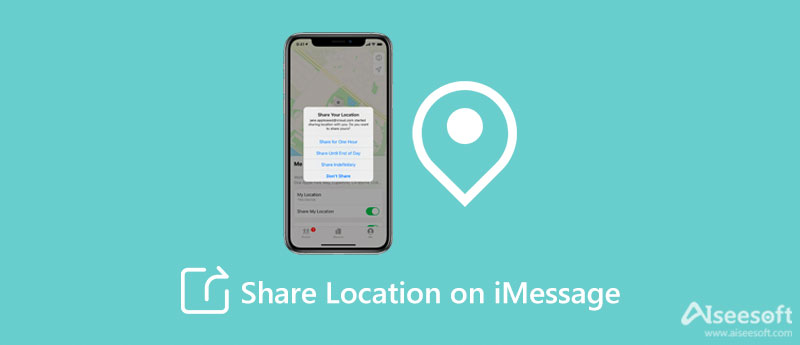
Valójában még soha nem volt ilyen egyszerű megosztani tartózkodási helyét az iMessage szolgáltatásban barátaival vagy családjával, de sok felhasználó még mindig nem érti, hogyan kell ezt megtenni. Itt kétféleképpen mutatjuk be.
Bár az iMessage az előre telepített üzenetküldő alkalmazás az iPhone készülékeken, sok felhasználó a Google Térképet részesíti előnyben. Szerencsére a Google Térkép segítségével megoszthatja tartózkodási helyét az iMessage szolgáltatásban.
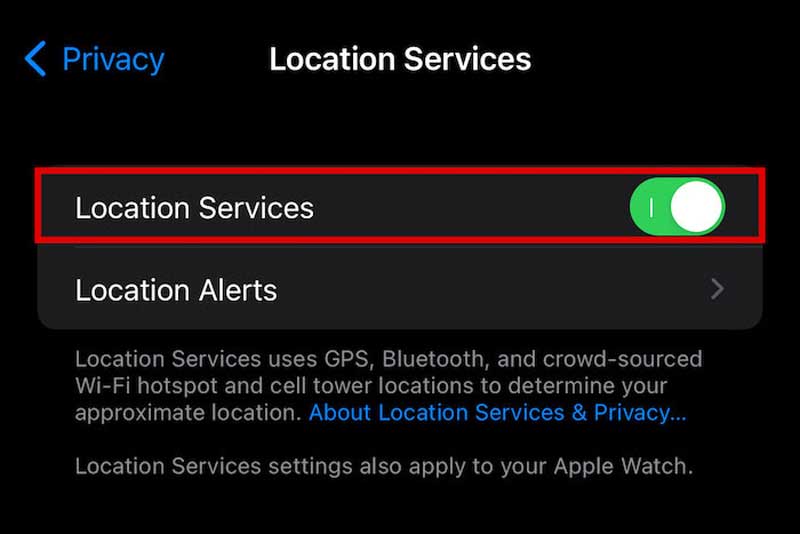
Tipp: Ha megérinti a Ossza meg valós idejű tartózkodási helyét 1 órán keresztül gombot, az iMessage megosztja élő tartózkodási helyét.
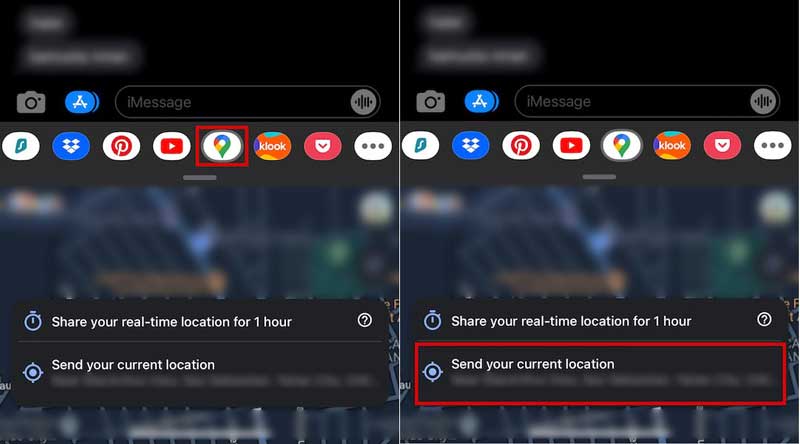
Az Apple Maps az iPhone készülékek térképszolgáltatása. Lehetővé teszi, hogy helyadatokat küldjön az iMessage-en anélkül, hogy hozzáférne a Message alkalmazáshoz. Ez bizonyos esetekben kényelmes, például vezetés közben.
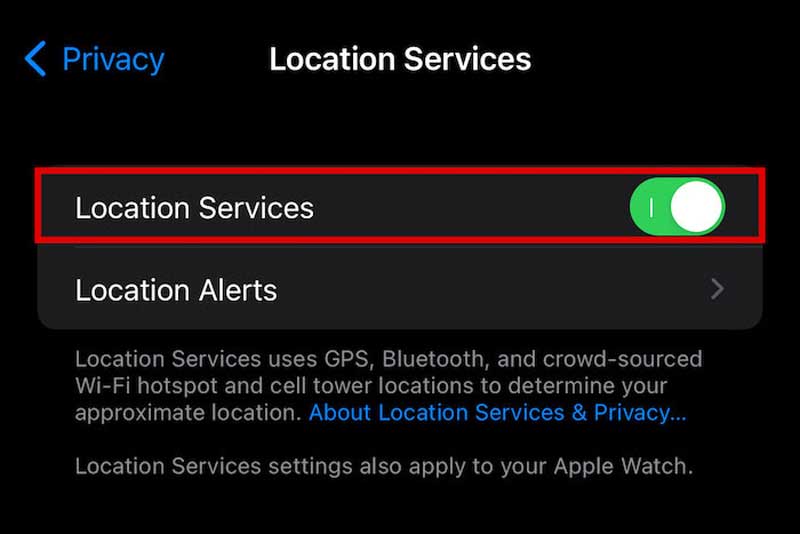
A Google Maps vagy az Apple Maps az iOS helyszolgáltatást használja a helyadatok elküldésére az iMessage szolgáltatásban. Ez azt jelenti, hogy a címzett csak az Ön élő vagy aktuális tartózkodási helyét kaphatja meg. Ha meg akarja hamisítani a GPS helyzetét, szüksége lesz egy hatékony eszközre, mint pl Aiseesoft AnyCoord.

Letöltések
Aiseesoft AnyCoord – A legjobb hamis alkalmazás
100% biztonságos. Nincsenek hirdetések.
100% biztonságos. Nincsenek hirdetések.
Indítsa el a hamis alkalmazást, miután telepítette a számítógépére. Ezután csatlakoztassa iPhone-ját ugyanahhoz a géphez egy Lightning-kábellel, ha hamis helyet kell megosztania az iMessage szolgáltatással. Ha a rendszer kéri, érintse meg a Trust elemet a kézibeszélőjén a kapcsolat megerősítéséhez. Kattints a Rajt gombot, hogy belépjen a fő felületre, majd nyomja meg a gombot Hely módosítása gombot továbblépni.

Most meg kell jelennie a térképablaknak, és látnia kell az aktuális tartózkodási helyét. Kétféleképpen hozhat létre hamis helyet:
Írjon be egy címet az oldalon található mezőbe Hely módosítása párbeszédpanelen, és nyomja meg a gombot Keresés ikonra, hogy a hamis helyre lépjen. Ezután kattintson a Erősítse meg a Módosítást gombot a GPS-hely megváltoztatásához az iPhone-on.
Ha csak pontatlan hamis helyet szeretne készíteni, kattintson rá közvetlenül a térképen. Ezután az alkalmazás közli a címet és egyéb információkat. Üsd a Áthelyezés gombot a felugró párbeszédpanelen a változtatás megerősítéséhez.
Most forduljon iPhone készülékéhez, nyissa meg a Messages alkalmazást, hozzon létre egy csevegést vagy lépjen be egy meglévő beszélgetésbe, és a szokásos módon ossza meg tartózkodási helyét az iMessage szolgáltatásban a Google Térkép segítségével. Látni fogja, hogy a hamis helyet elküldi a kapcsolattartónak.

Jegyzet: A hely módosítása mellett az alkalmazás többféle módon is lehetővé teszi hamis útvonalak készítését.
Miért nem tudom elküldeni a helyet az iMessage-en?
Először is, annak a személynek, akinek az üzenetet küldte, Apple-eszközzel is rendelkeznie kell. Ezenkívül az iMessage szolgáltatást engedélyezni kell a címzett eszközén. Be kell kapcsolnia a Helymeghatározás funkciót iPhone-ján; ellenkező esetben semmilyen szolgáltatással nem küldhet helyszíneket.
Nyomon követhetem az elküldött üzenet helyét?
Általában üzenetet küldenek a szolgáltató szerverére, majd a címzett eszközére. Ezért további segítség nélkül nem tudja nyomon követni a helyet. Vannak azonban olyan eszközök, mint például a Locationtracker, amelyek segítségével nyomon követheti az üzenet helyét telefonszám alapján.
Megtudhatja valaki tartózkodási helyét az iMessage-en keresztül?
Igen, megoszthatja tartózkodási helyét valakivel, akivel az iMessage alkalmazásban beszél. Természetesen megtudhatja a hollétüket is, ha engedélyezik a hozzáférést.
Következtetés
Ez az útmutató azt tárgyalta, hogyan kell küldje el tartózkodási helyét az iMessage-en megfelelően. A Google Térkép egy beépített üzenetküldő alkalmazás iPhone-ján. Könnyen megoszthatja aktuális tartózkodási helyét. Ráadásul az Apple Maps alkalmazás lehetővé teszi a tartózkodási hely közvetlen megosztását az iMessage segítségével. Ha hamis helyadatokat szeretne küldeni az iMessage-en keresztül iPhone készülékeken, az Aiseesoft AnyCoord a legjobb választás. Nemcsak könnyen használható, de bónusz funkciókat is kínál. Ha egyéb problémái vannak ezzel a témával kapcsolatban, kérjük, írja le ezeket a bejegyzés alá.

Az Aiseesoft AnyCoord segítségével könnyedén elrejtheti, meghamisíthatja vagy megváltoztathatja GPS-helyét bármely más helyre. Szükség esetén akár mozgó útvonalat is tervezhet.
100% biztonságos. Nincsenek hirdetések.
100% biztonságos. Nincsenek hirdetések.